아이폰 화면 안보일때! voice over와 화면 미러링 기능을 통해 셀프로 사진, 카카오톡 데이터 백업하기 (아이폰 화면 안나옴, 화면 검정)
안녕하세요 첨벙첨벙 수요일입니다~~ 🌊🌊🌊🌊
오늘은 아이폰 화면이 고장났을때 셀프로 데이터를 백업하는 방법에 대해 알아볼텐데요, 핸드폰은 켜진것 같은데, 화면만 검정색으로 안보인다 하는 분들이라면 잘 봐주세요!
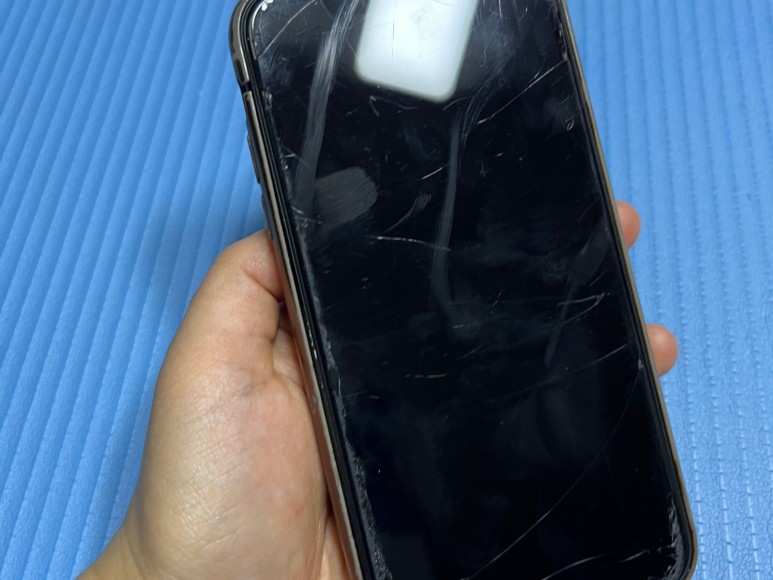
저는 핸드폰을 떨어트려서 그런지, 물이 들어간건지,, 원인은 모르겠지만 집에 돌아오니 갑자기 핸드폰 화면이 먹통이 되어있었어요.
그런데 전화걸면 소리도 나고, 알람도 울리는 걸로 봐서 핸드폰 작동이 아예 안하는건 아니고, 단순히 화면만 나간것 같더라구요.
화면을 고치기엔 내일부터 연휴라 업체에 갈수도 없고, 당장 폰이 필요하기도 하고, 이전 폰은 6년이나 써서 그냥 쿠팡으로 아이폰을 사기로 했습니다.
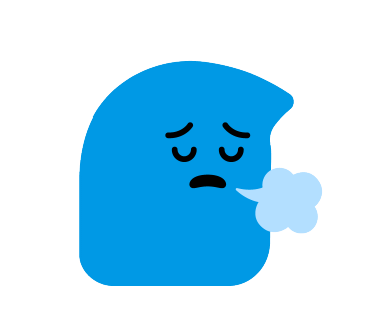
하지만,, 폰을 사더라도 중요한건! 이전 폰에 있던 데이터 백업이겠죠!
저는 아래 소개드릴 방법을 이용해서 구글 포토로 사진 백업과 카카오톡 대화 백업을 마쳤답니다. 심지어 이 상태로 인스타 스토리에 글도 썼어요 ㅋㅋㅋㅋ
그럼 본격적으로 방법을 알아볼까요?
Step 0. 준비 조건
본격적인 설정을 하기 전에, 우선 아래 두가지 조건이 선행되어야합니다.
✔️ Siri 가 동작 가능할 것
✔️ 아이폰 화면 미러링이 가능한 기기가 있을 것 (ex. 스마트 티비, 맥북, 아이패드 등등)
사실 두번째 화면 미러링 가능한 기기는 없어도 어찌저찌 가능은 하지만, 아이폰의 voice over 기능에 익숙하지 않은 분들이라면 사실상 불가능이라,, 있는게 좋습니다.
Step 1. Voice Over 켜기
저는 이전 폰에서 우측 전원 버튼을 꾹 누르면 시리가 작동되게 해놨는데요, 이를 이용해서 "보이스 오버 (voice over)" 기능을 켰습니다
VoiceOver는 사용자가 화면을 볼 수 없는 경우에도 iPhone을 사용할 수 있도록 도와주는 제스처 기반 화면 읽기 도구로, 사용자의 화면에 대한 오디오 설명을 제공합니다.
지금 저희한테 필요한 기능이죠?
시리한테 "보이스 오버 켜줘" 라고 말합니다.
그러면 시리가 "알겠습니다. voice over 를 이제 켰습니다" 라고 말합니다 (끄고 싶으면 다시 시리한테 "보이스 오버 꺼" 라고 말하면 됩니다)
이 상태에서 화면을 손가락으로 눌러가면서 터치해보면 화면에 있는 요소들을 읽을 거예요. 한손가락으로 좌우 스와이프를 하면 이전 / 다음 요소로 포커스를 이동시킬 수 있고, 더블 클릭을 통해 활성화 시킬 수 있습니다.
그럼 이렇게 읽어주는 음성을 통해 유추하면서 앱도 진입하고, 백업도 할 수 있겠지만...!! 사실상 이 글을 보시는 분들은 voice over 기능이 생소하기도 할거고, 대부분의 앱들이 이 기능을 잘 지원하고 있는 것도 아니기 때문에! 우리는 화면 미러링을 통해 화면도 같이 보면서 핸드폰을 조작해볼거예요
Step 2. 화면 미러링 켜기
아이폰은 우측 상단을 쓸어내리면 제어센터가 켜지고, 여기 화면 미러링 기능이 제공되잖아요?
우리는 이 동작을 보이스 오버를 켠 상태에서 똑같이 할거예요.
처음 위쪽 상단을 누를때는 낮은 "띵" 소리가 나고, 그 상태로 쓸어내리면 좀 더 높은 "띵" 소리가 나면서 "제어 센터" 어쩌구저쩌구 소리가 들릴텐데요!! 중요한건 우리가 지금 제어 센터 화면에 들어왔다는거죠!
이 상태에 우리는 스와이프하면서 "화면 미러링" 을 오디오가 읽을때까지 찾고, 찾았으면 두번 탭해서 들어갑니다.
그럼 현재 화면 미러링이 가능한 리스트들이 떠있고, 이걸 읽어주는 상태일텐데요, 첫번째로 읽어주는게 내가 원하는거라면 두번 탭하고, 아니라면 또 스와이프해서 다른 기기 목록이 있나 확인을 합니다.
그리고 원하는 기기를 읽어줄때 두번 탭 하면, 스마트 티비, 맥북, 아이패드 등이 내 아이폰 화면을 미러링합니다!!!!!!!!!!!!

Step 3. 데이터 백업
이제부터 미러링된 화면을 나침반 삼아서 필요한 기능들을 진행할 수 있겠죠! 우선 voice over 기능이 익숙하지 않으니까 다시 시리한테 "보이스 오버 꺼" 라고 말해서 화면을 읽어주는 기능을 끕니다.
제가 백업할때 제일 중요한건 두가지 였어요.
✔️ 구글 포토로 사진 백업
✔️ 카카오톡 대화 백업
구글 포토는 사진 백업은 기존에도 사용하고 있었고, 최신 사진을 백업하기 위해서는 앱에 들어가기만 하면 진행되기 때문에 이건 크게 어렵지 않았습니다.
또 카카오톡 대화 백업도 크게 문제가 되지....않을 줄 알았는데요!
한가지 복병은 대화 백업을 위해서 비밀번호를 설정해야하는데, 이게 비밀번호 설정 키패드는 보안 때문에 화면 미러링에서는 나오지 않아서 제가 뭘 치고 있는지 확인이 안된다는 점이었습니다.
이때 필요한건 뭐다? 보이스 오버.
다시 시리한테 "보이스 오버 켜줘" 라고 말한뒤 화면을 더듬어가면서 지금 내가 누르고 있는 자판이 어디에 해당하는지 알아냈습니다.
지금은 새 폰에 카카오톡을 깐 상태라 정확한 화면 녹화를 하진 못했는데요, 대충 이런식입니다.
저는 제일 간단한 1234 로 비번을 설정하고 백업을 진행했어요.

Step 4. 마무리
나머지도 이런식으로 응용하면 되기 때문에 위의 스텝을 잘 따라하신 분들이라면 크게 문제가 없을거예요! (아마?)
저는 위에 소개드린 방식으로 새 폰으로 데이터를 잘 넘기는 중이랍니다 ㅎㅎ
하지만 여전히 세팅할 것들이 산더미이긴 해서,,, 그럼 마저 설정하러 가보겠습니다~~
여러분도 소중한 데이터! 잘 옮기시길 바라요! 안녕~~